
Opret grupper af kontakter i Kontakter på Mac
Du kan oprette grupper for at organisere dine kontakter eller for lettere at kunne arbejde med et sæt kontakter. Hvis du f.eks. regelmæssigt kommunikerer med visse personer – f.eks. en bogklub eller et cykelhold – kan du oprette et kort til hver person og derefter inkluderes deres kort i en gruppe.
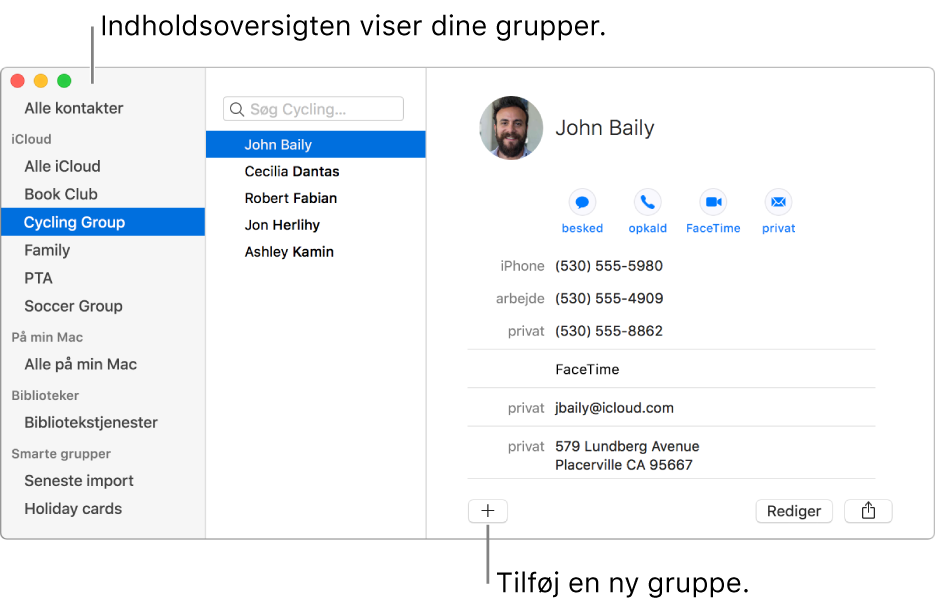
Opret en gruppe
I Kontaktprogrammet
 på Mac, skal du klikke på knappen Tilføj
på Mac, skal du klikke på knappen Tilføj  i bunden af vinduet, vælge Ny Gruppe og derefter indtaste et navn for gruppen.
i bunden af vinduet, vælge Ny Gruppe og derefter indtaste et navn for gruppen.Hvis den ikke allerede vises, åbnes indholdsoversigten. Området til højre viser “Ingen kort”, indtil du føjer kontakter til gruppen.
Vælg Alle kontakter i indholdsoversigten, og vælg derefter de kontakter, du vil føje til gruppen.
Hvis du har flere konti i Kontakter, skal du sikre dig, at de kontakter, du vælger, er i den samme konto.
Træk kontakterne til den nye gruppe i indholdsoversigten.
Hvis kontakterne ikke vises i gruppen, skal du tjekke gruppen – du kan ikke føje kontakter til en smart gruppe.
Du kan også oprette en gruppe ved at vælge kontakter på listen og derefter vælge Arkiv > Ny gruppe fra det valgte.
Hvis du bruger flere konti i Kontakter, og Alle kontakter er valgt i indholdsoversigten, når du opretter en gruppe, føjes den nye gruppe til standardkontoen (som anført under Generelle indstillinger i Kontakter).
Opret en undergruppe
Du kan inkludere en gruppe i en anden gruppe for at strømline forsendelsen af e-mail til grupper eller udskrivning af deres kontaktoplysninger.
I Kontaktprogrammet
 på Mac, trækker du en gruppe til en anden gruppe i indholdsoversigten.
på Mac, trækker du en gruppe til en anden gruppe i indholdsoversigten.Begge grupper forbliver i indholdsoversigten. Når du vælger den overordnede gruppe, vises undergruppen på kontaktlisten. Dobbeltklik på undergruppen for at vise kontakterne i den.
Du fjerner en undergruppe ved at vælge den og vælge Rediger > Fjern fra gruppe.
Omdøb en gruppe
I Kontaktprogrammet
 på Mac, skal du vælge gruppen i indholdsoversigten, derefter vælge Rediger > Omdøbe gruppe.
på Mac, skal du vælge gruppen i indholdsoversigten, derefter vælge Rediger > Omdøbe gruppe.
Du kan også oprette en smart gruppe, som tilføjer eller fjerner kontakter automatisk på basis af regler, som du definerer.
Hvis du vil se, hvilke grupper en kontakt tilhører, skal du sørge for, at indholdsoversigten vises og derefter vælge en kontakt og trykke på og holde Alternativtaste nede. Grupper, som indeholder kontakten, fremhæves med blåt i indholdsoversigten.